สำหรับการทำเอกสารด้วย Word ก็ต้องการแนบรูปภาพต่างๆ ยิ่งรูปเยอะไฟล์ก็จะเพิ่มขนาด หลายคนพยามหาวิธีลดขนาดไฟล์ word เพื่อให้เอกสารมีขนาดที่เล็กลง และยิ่งไปกว่านั้นหากคอมพิวเตอร์ที่มีสเปคต่ำก็ส่งผลให้เครื่องทำช้า สังเกตง่ายๆคือการเลื่อนหน้าเอกสารจะกระตุกหน่วงๆ และอาจะค้างๆเป็นบางช่วง
วิธีลดขนาดไฟล์เอกสาร Microsoft Word
บทความนี้จึงจะมาแนะนำวิธีการลดขนาดรูปภาพที่อยู่ในเอกสาร Microsoft Word เพื่อให้มีขนาดรูปภาพเล็กลง และจะทำให้ไฟล์เอกสาร Word มีขนาดเล็กลงตามไปด้วย ซึ่งก็มีหลายคนลดขนาดไฟล์รูปก่อนนำมาใส่ แต่หากมีหลายๆรูปก็อาจจะไม่สะดวก
ซึ่งการตั้งค่าตามบทความนี้จะใช้ Word 2016 โดยเมนูก็จะเหมือนกันกับ Word 2013, Word 2010 ด้วยเช่นกัน ดังนั้นก็สามารถนำวิธีไปใช้งานร่วมกันได้
- เปิดไฟล์เอกสารที่ต้องการทำ จากนั้นคลิกเลือกที่รูปภาพภายในเอกสาร
- เลือกแถบ Format (รูปแบบ) แล้วให้คลิก Compress Pictures (บีบอัดรูปภาพ)
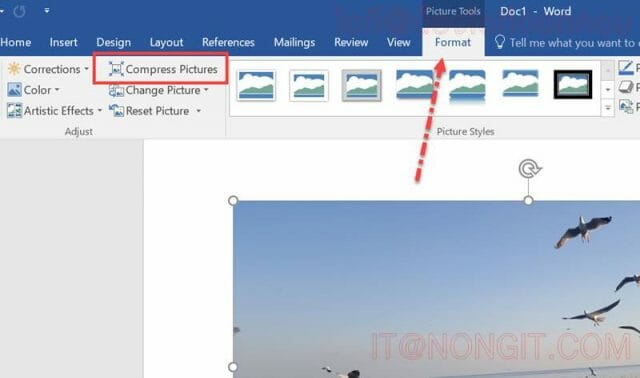
- ที่หน้าต่างตัวเลือกให้คลิกเลือก Web (เว็บ) และหากต้องการให้มีผลกับทุกรูปภาพที่อยู่ในเอกสาร ให้เอาเครื่องหมายถูกออก ที่ช่อง Apply only to this pictures (นำไปใช้กับรูปภาพนี้เท่านั้น) แล้วคลิกปุ่ม Ok
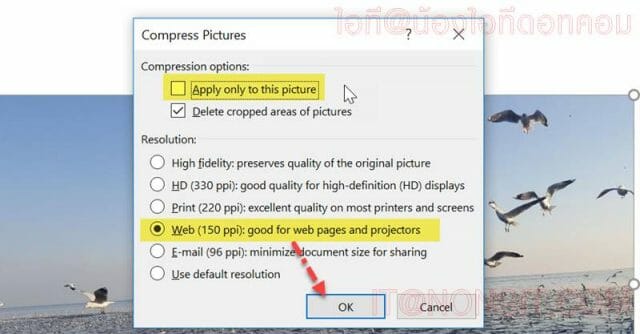
- จากนั้นให้ Save (บันทึก) ไฟล์เอกสาร แล้วตรวจสอบขนาดไฟล์ จะเห็นว่าลดขนาดลงไปเยอะเลยทีเดียว
- เป็นไงบ้างครับ หวังว่าจะมีประโยชน์สำหรับคนที่กำลังมองหาการ ลดขนาดไฟล์ Word กันอยู่นะครับ






